原始代码制作的数据网页
总述:智能厂房画面监控:
通过末端设备采集数据经过后台传送到前端页面显示出来。
一、导航-功耗(数据展示)
图片-1.实时功耗-柱状图:
图片-2.历史功耗-柱状图:
代码:
<div class="zhengju">
<header>
<img class="im" src="../../../../项目/images/上海夜景.jpg" alt="上海夜景">
<div class="meitou">
<div class="meitou1">电量数据监测平台</div>
<div class="meitou2">
<span class="v1">首页</span>
<span class="v2">关于我们</span>
<span class="v2">联系我们</span>
</div>
</div>
<p>厂房电量功耗数据展示</p>
</header>
<ul>
<li><img class="v3" src="../../../../项目/images/menu.png" alt="功耗"></li>
<li><img class="v4" src="../../../../项目/images/chuanganqi.png" alt="传感器"></li>
<li><img class="v5" src="../../../../项目/images/guzhang.png" alt="故障"></li>
<li><img class="v6" src="../../../../项目/images/guanyu.png" alt="关于"></li>
</ul>
<!--导航功耗下面的整块-->
<div id="di">
<table class="tb1i">
<tr><td class="t1i">实时</td><td class="t2i">历史</td></tr>
</table>
<!--t1i下面的块-->
<div id="dv3i">
<div class="dv1i">所有厂房实时功耗</div>
<div id="dv2i"></div>
</div>
<!--t2i下面的块-->
<div id="dv33i">
<div class="dv11i">所有厂房实时功耗</div>
<select class="s2i">
<option value="房间一">房间一</option>
<option value="房间二">房间二</option>
<option value="房间二">房间二</option>
<option value="房间二">房间二</option>
</select>
<input class="s3i" type="date" value="2018-07-18">
<select class="s4i">
<option value="全天">全天</option>
<option value="上午">上午</option>
<option value="下午">下午</option>
<option value="自定义">自定义</option>
</select>
<div id="dv21i"></div>
</div>
</div>
</div>
<!--#dv3i中的#dv2i柱状图-->
<script>
var myChart=echarts.init(document.getElementById('dv2i'));
var option={
xAxis:{
tooltip:{
},
data:["周一","周二","周三","周四","周五","周六","周日"],
splitLine:{
show:true,
lineStyle:{
color:['#28478b'],
opacity:0.5
}
},
axisLabel:{
color:'#5e886e',
fontSize:10
}
},
yAxis:{
axisLine:{
show:true,
lineStyle:{
color:'#3374a1',
width:1
}
},
splitLine:{
show:true,
lineStyle:{
color:['#28478b'],
opacity:0.5
}
},
axisLabel:{
color:'#a6af9a'
}
},
series:[{
type: 'bar',
smooth:true,
data: [130, 70, 290, 180, 330, 230, 130],
// symbol: 'circle',
// symbolSize: 7,
itemStyle:{
normal:{
color:['#53b3c8'],
// borderWidth:2,
// lineStyle:{
// color: ['#53b3c8'],
// width:1
// }
}
},
barWidth:'30',
barCategoryGap:'20%'
}]
};
myChart.setOption(option);
</script>
代码构思描述:
一、首先实现了所有灯光实时功耗柱状图:
1、先构建一个div大块(.zhengju)来包容所有页面;
2、整块的div(.zhengju)分割成头部(header)和导航栏(ul),及导航栏相对应的各个小div块(#di,#dv,#dp,#dq);
3、头部(header)中加入背景img,在header里在创建个div(.meitou)做眉头(左右两边字体,通过position:absolute定位)
4、导航栏用ul,li中的img实现,其余3个img图片是用代码合成的图片并且每个导航栏取一个class(.v3、.v4、.v5、.v6),用来实现点击每个导航栏,取一个class,触发一个click事件,导航栏下面的画面随之改变(这里用了hide()和show()来隐藏和显示画面);
5、导航栏相对应的各个小div(#di,#dv,#dp,#dq)块:首先讲实时柱状图div(#di),创建一个div(#di),在div中用table建立栏目条,显示“实时(.t1i)”和“历史(.t2i)”情况,当点击“实时(.t1i)”时,触发click事件,显示实时(.t1i)下面的块状图(#dv3i),同时历史(.t2i)功耗下面的块状图(#dv33i)隐藏,点击“历史(.t2i)”时则情况反之;
6、柱状图用echarts实现:首先构建一个块div(#dv2i),其次初始化这个块,用myChart=echarts.init();,然后设置option={};来构建块中的图形结构,最后调用这个块myChart.setOption(option);
二、导航-传感器(功耗数据展示):
图片-1.实时功耗-曲线图
图片-1.实时功耗-饼图
图片-2.历史功耗-曲线图:
图片-2.历史功耗-饼图:
代码:
<!--导航传感器标签下面的整块-->
<div id="dv">
<table class="tb1v"







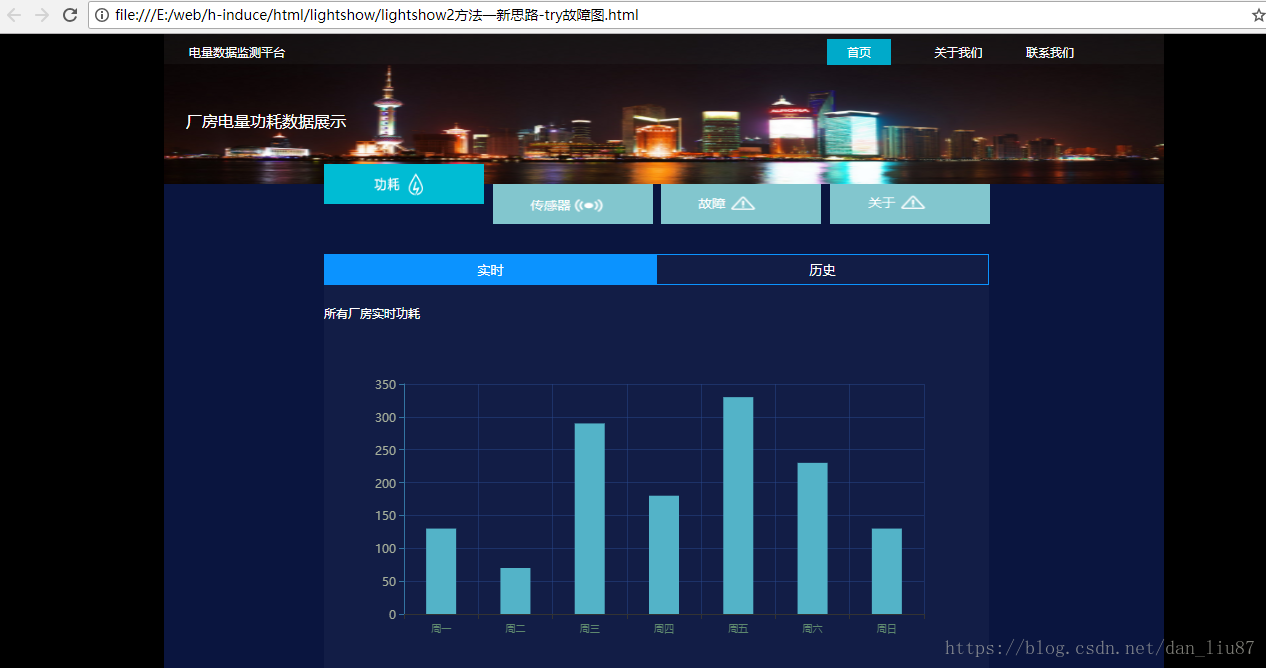
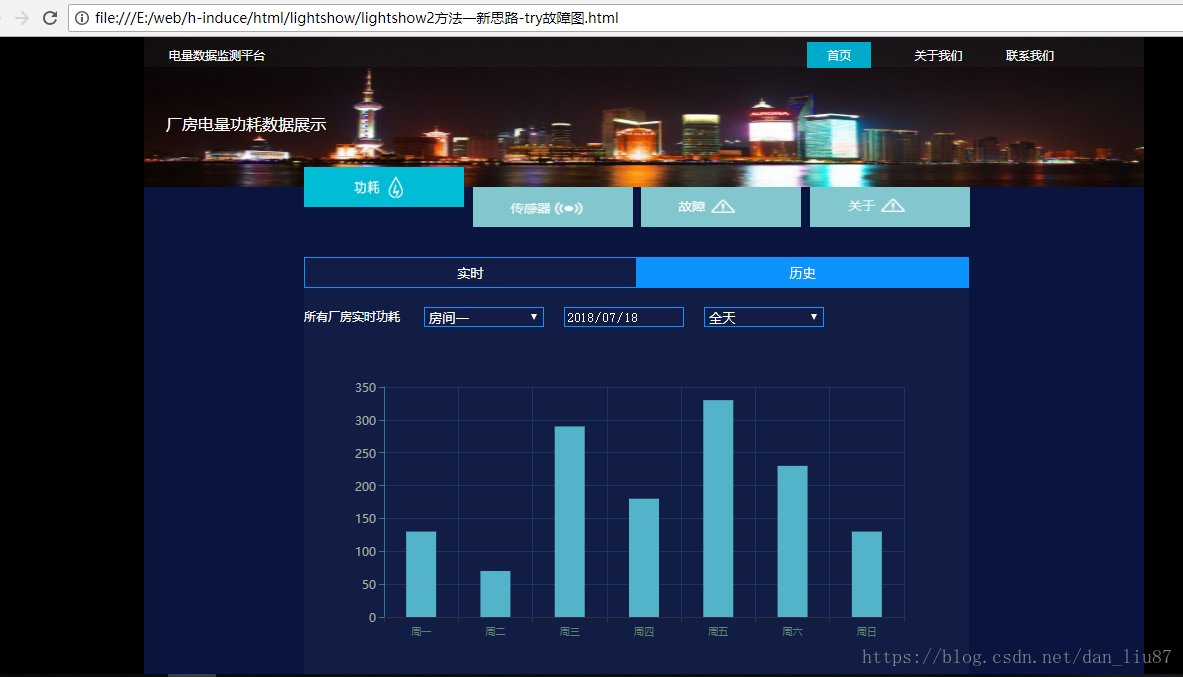
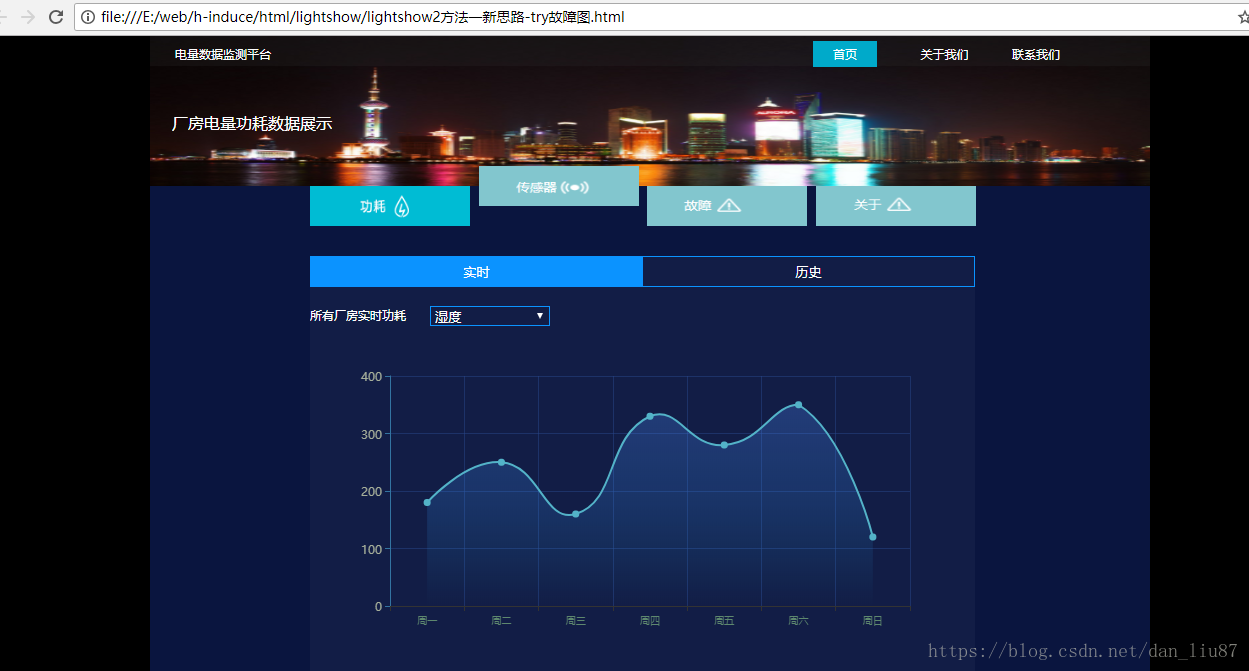
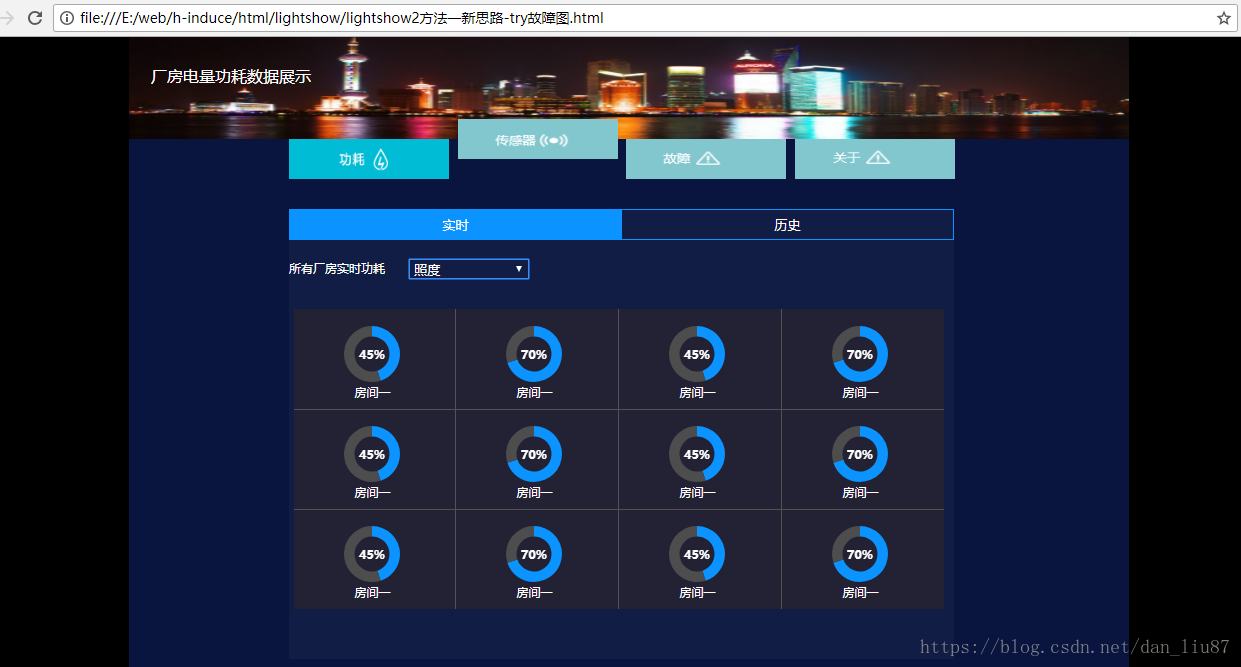
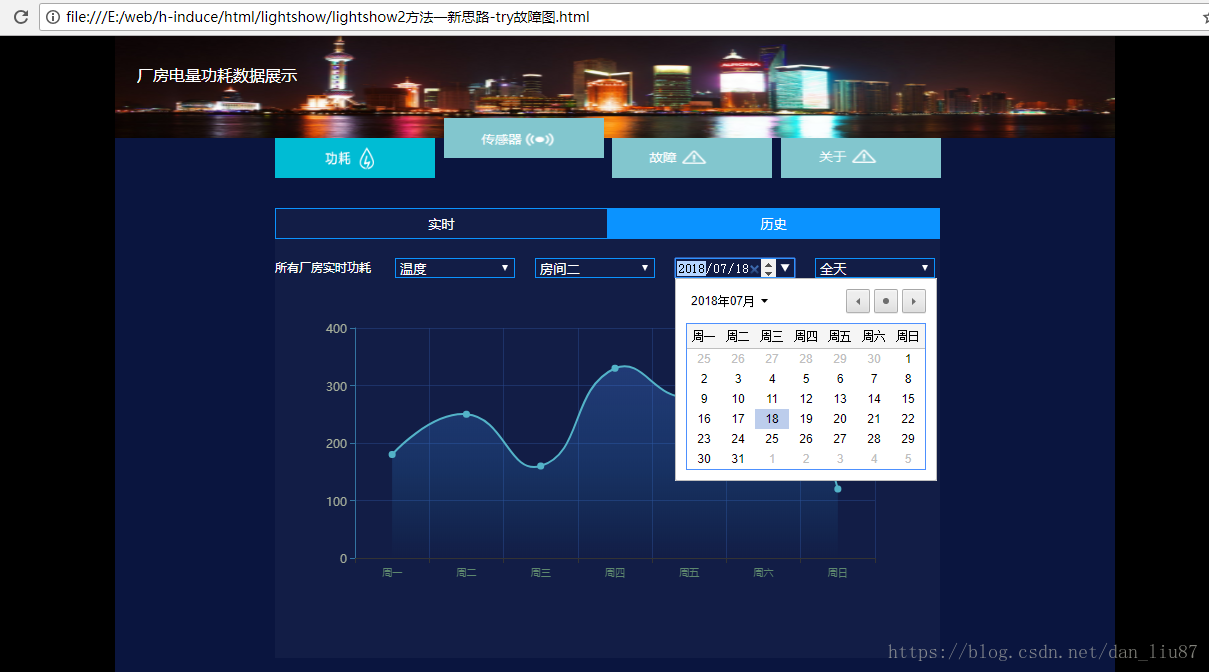
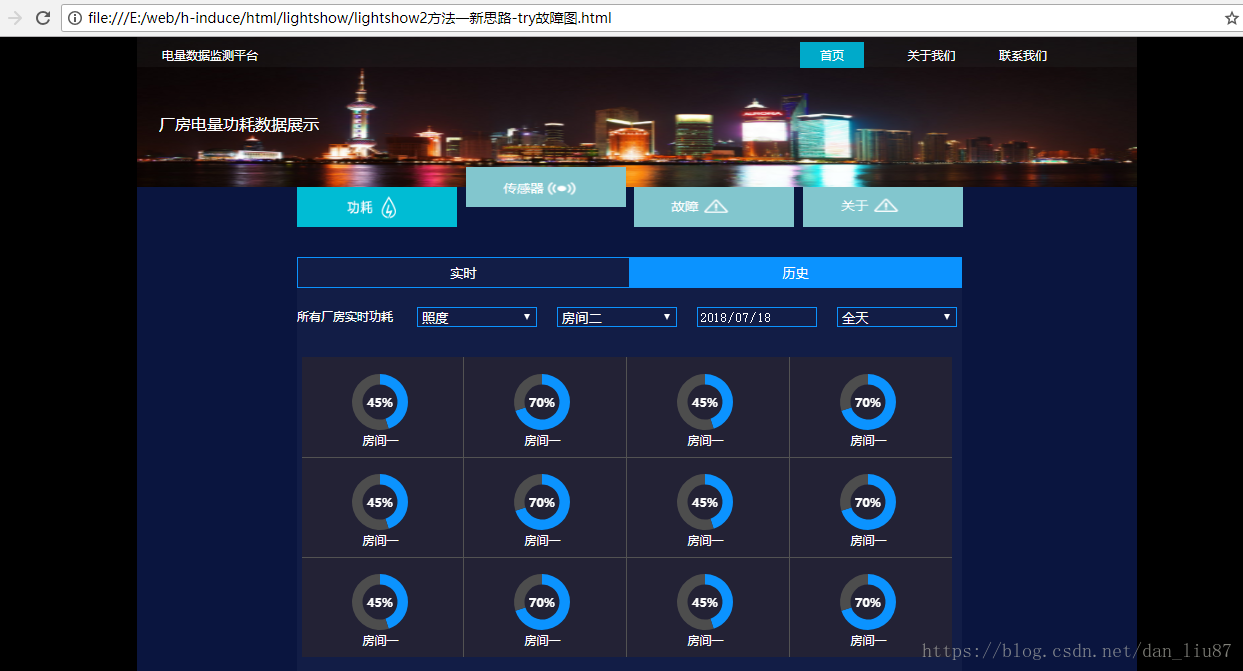
 最低0.47元/天 解锁文章
最低0.47元/天 解锁文章














 1031
1031











 被折叠的 条评论
为什么被折叠?
被折叠的 条评论
为什么被折叠?








